Windows 11de parlaklığı ayarlamanın 8 yolu

Windows 11 cihazındaki parlaklığın ayarlanması için pratik bilgiler. Parlaklık kısayol tuşları ve ayarlama yöntemleri hakkında detaylar.
BitLocker To Go kullanarak flash sürücünüzü şifrelediniz ve artık verileriniz meraklı gözlerden korunuyor. Parolanız olmayan herkes için dosyalarınız anlaşılmaz bir şekilde bozulur. Ne yazık ki, BitLocker parolanızı kaybederseniz, verileriniz diğerleri için olduğu kadar sizin için de çözülemez kalır. Neyse ki, ilk BitLocker yapılandırması sırasında kurtarma anahtarını kaydettiyseniz, sürücünün kilidini açarken ve verilerinizi kurtarırken sorun yaşamayacaksınız. Sürücünün kilidi açıldıktan sonra, gelecekte bu sorunu önlemek için parolanızı değiştirebilirsiniz. Bu öğreticide, bir USB sürücüsünün BitLocker parolasını unuttuysanız yapabileceğiniz her şeyi size açıklayacağız:
İçindekiler
Parolasını unuttuysanız BitLocker şifreli bir USB sürücüsündeki veriler nasıl kurtarılır
BitLocker ile şifrelediğiniz bir USB sürücünüz varsa ve bunun parolasını artık hatırlamıyorsanız, ona erişmenin tek bir yolu vardır. Bunu yalnızca BitLocker kurtarma anahtarını kullanarak yapabilirsiniz . Bu , USB sürücüsünü şifrelediğinizde BitLocker tarafından sizin için oluşturulan 48 basamaklı benzersiz bir sayısal paroladır . Parolasını unuttuysanız BitLocker ile şifrelenmiş bir USB sürücüsüne erişmek için atmanız gereken adımlar şunlardır:
Öncelikle şifreli USB sürücünüzü Windows 10 bilgisayarınızdaki veya cihazınızdaki bir USB bağlantı noktasına takın ve Dosya Gezgini ile açıp açmayı deneyin . USB sürücüsü için BitLocker şifresini hatırlamadığınız için, girmek yerine Diğer seçenekler 'e tıklayın veya üzerine dokunun .
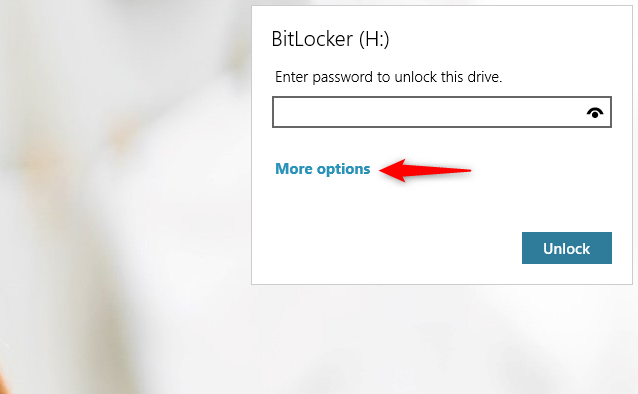
BitLocker sürücü kilidi açma iletişim kutusundaki Diğer seçenekler bağlantısı
BitLocker iletişim penceresi size "Kurtarma anahtarını girin" adlı bir seçenek göstermelidir . Üzerine tıklayın veya dokunun.
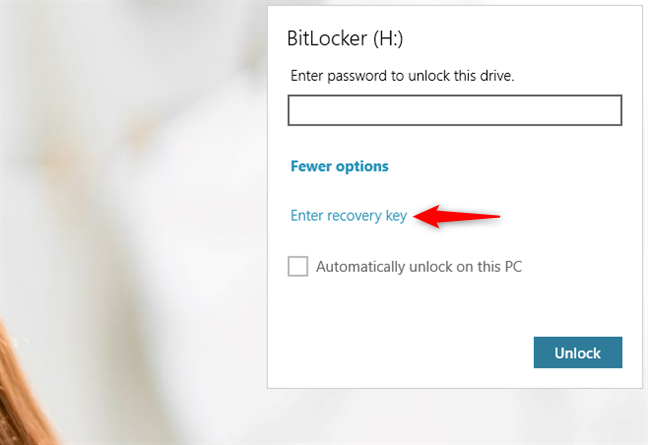
BitLocker'ın açılır penceresinden kurtarma anahtarını girin seçeneği
Bunu yaptığınız anda BitLocker sizden "Bu sürücünün kilidini açmak için 48 basamaklı kurtarma anahtarını girmenizi " ister .
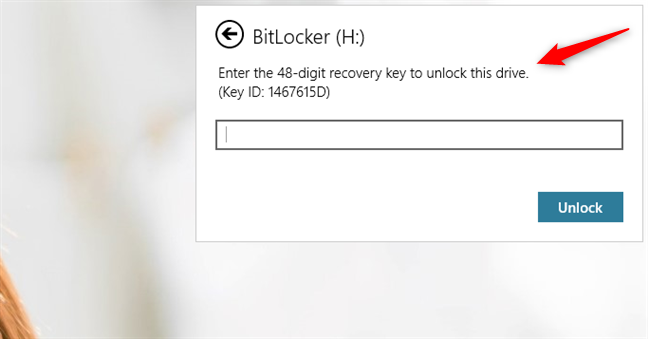
BitLocker'ın kilit açma penceresinden kurtarma anahtarı alanı
BitLocker kurtarma anahtarını nasıl ve nereye kaydetmeyi seçtiğinize bağlı olarak, onu birkaç yerde bulabilirsiniz:
Her durumda yapmanız gerekenler:
Bir metin dosyasından USB BitLocker kurtarma anahtarı nasıl kullanılır?
USB sürücünüzde BitLocker'ı etkinleştirdiğinizde kurtarma anahtarını bir metin dosyasına kaydetmeyi seçtiyseniz, o dosyayı nereye kaydettiğinizi hatırlamanız ve açmanız gerekir. Kurtarma Anahtarı satırını BitLocker Kurtarma Anahtarı [Sürücü Kimliği].txt dosyasından kopyalayın .
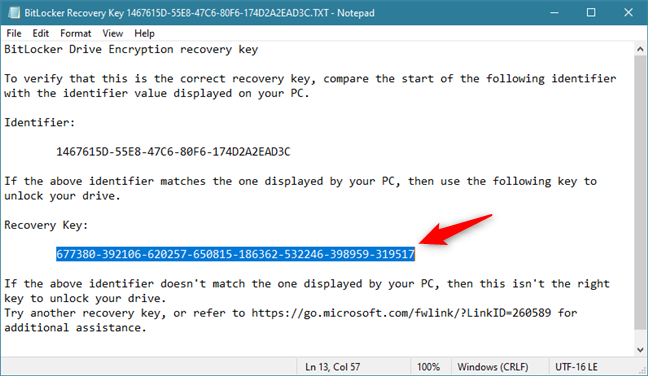
Bir dosyaya kaydedilen BitLocker kurtarma anahtarı
Ardından, BitLocker kurtarma anahtarını USB sürücüsünün BitLocker iletişim penceresine yapıştırın ve Unlock'a basın .
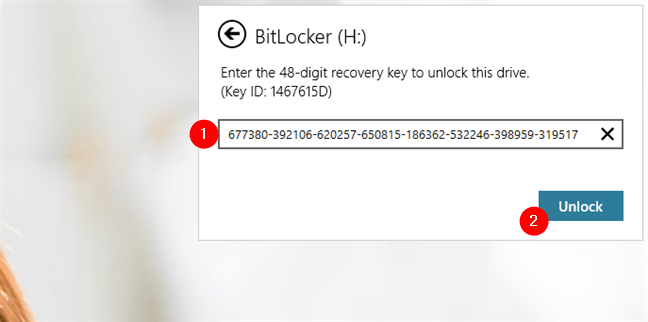
BitLocker USB sürücüsünün kilidini açmak için kurtarma anahtarı kullanma
BitLocker kurtarma anahtarı kabul edildiğinde, flash sürücünüz Dosya Gezgini'nde otomatik olarak açılır .
Microsoft hesabınızdan USB BitLocker kurtarma anahtarı nasıl alınır
BitLocker'ı USB sürücünüzde etkinleştirdiğinizde, BitLocker kurtarma anahtarını Microsoft hesabınıza kaydetmeye karar vermiş olabilirsiniz . Bu durumda, Microsoft hesabınızda oturum açmak için bir web tarayıcısı kullanın ve bu bölümden anahtarı alın: BitLocker kurtarma anahtarları . BitLocker ile şifrelenmiş birden fazla USB sürücünüz varsa, kilidini açmak ve Kurtarma anahtarını kopyalamak için ihtiyacınız olanı bulun .
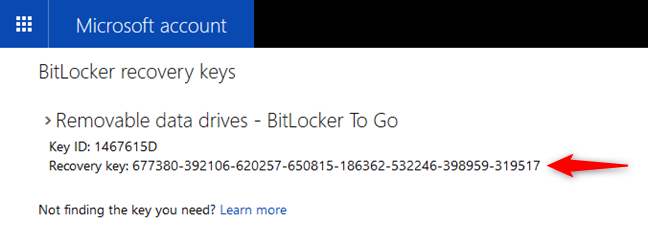
Bir Microsoft hesabında depolanan BitLocker kurtarma anahtarlarının listesi
Windows 10 PC'nizdeki BitLocker iletişim penceresine kurtarma anahtarını yapıştırın ve Kilidi Aç düğmesine basın.
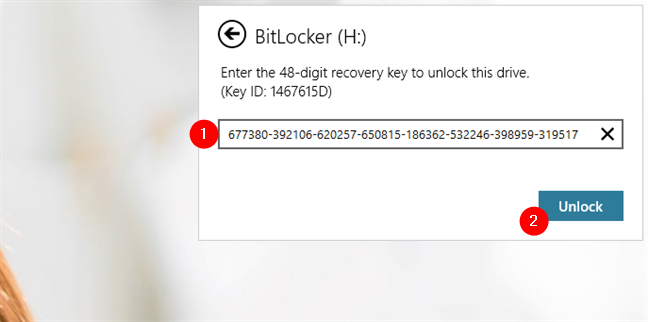
BitLocker ile şifrelenmiş bir USB sürücüsüne erişmek için kurtarma anahtarını kullanma
BitLocker kurtarma anahtarı doğruysa, BitLocker ile şifrelenmiş USB sürücüsü artık Dosya Gezgini'nde otomatik olarak açılmalıdır .
Yazdırdığınız bir kağıttan USB BitLocker kurtarma anahtarı nasıl kullanılır?
USB sürücünüzde BitLocker'ı açtığınızda kurtarma anahtarını yazdırmaya karar verdiyseniz, o kağıt parçasını arayın. Şöyle görünmelidir:
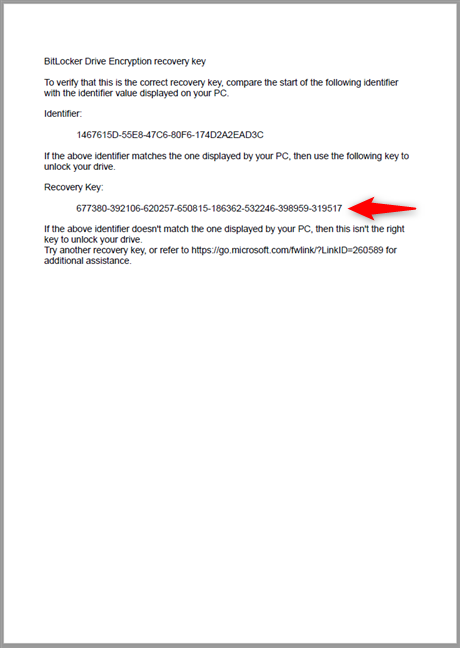
Bir kağıda basılmış BitLocker kurtarma anahtarı
Windows 10 bilgisayarınızdan veya cihazınızdan BitLocker açılır penceresine 48 basamaklı sayısal BitLocker kurtarma anahtarının tamamını yazın. Ardından, Kilidi Aç düğmesine basın.
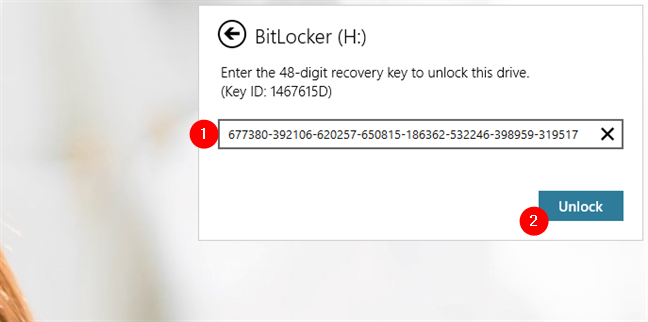
BitLocker kurtarma anahtarıyla şifreli bir USB sürücüsünün kilidini açma
Kurtarma anahtarını doğru yazdıysanız, Dosya Gezgini şimdi şifreli USB sürücünüzü açmalıdır.
BitLocker USB sürücüsünün unutulan parolasını yenisiyle değiştirin
BitLocker şifreli USB sürücüsüne erişim sağladıktan sonra, bunun için yeni bir parola oluşturmayı düşünmelisiniz. Aksi takdirde, şifrelenmiş sürücüyü her kullanmak istediğinizde BitLocker kurtarma anahtarını yeniden girmeniz gerekir. Unuttuğunuz BitLocker parolasını değiştirmek için Dosya Gezgini'ni açın , USB sürücüsüne sağ tıklayın veya basılı tutun ve "BitLocker parolasını değiştir"i seçin.
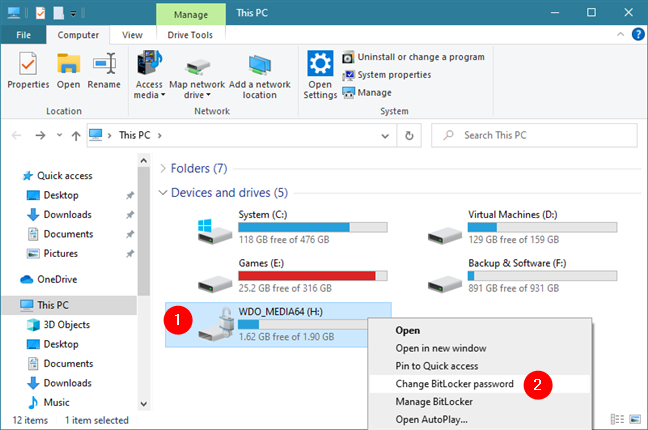
BitLocker şifresini değiştir
Bu eylem , yeni bir parola girmeden önce eski parolanın istendiği BitLocker Sürücü Şifrelemesi adlı bir pencere açar. Eski şifreyi bilmediğiniz için (burada bulunma sebebiniz) "Unutulan şifreyi sıfırla" seçeneğini seçmelisiniz.
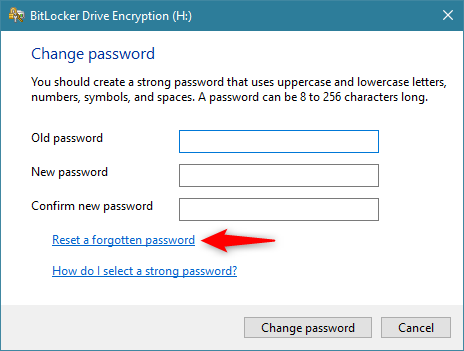
Unutulan bir şifreyi sıfırlama
BitLocker şifreli USB sürücüsü için yeni parolayı girin ve tekrar unutmadığınızdan emin olun. Parolayı iki kez girdikten sonra Bitir'e basın .
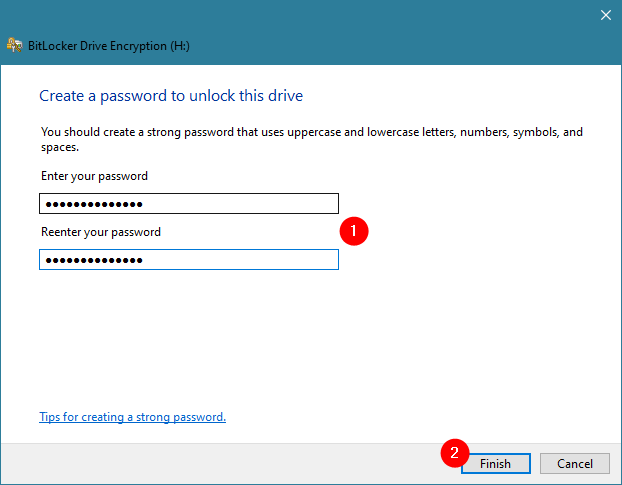
USB sürücüsü için yeni bir BitLocker parolası oluşturma
BitLocker ile şifrelenmiş USB sürücüsünün parolasının başarıyla değiştirildiğine dair bir onay almalısınız, hepsi bu!
İPUCU: BitLocker'ı USB sürücünüz için tamamen devre dışı bırakmayı tercih ediyorsanız, bunu da yapabilirsiniz. Bu kılavuzdaki adımları uygulamanız yeterlidir: BitLocker To Go şifrelemesi nasıl devre dışı bırakılır ve kilit açma parolası nasıl kaldırılır .
USB sürücüsü için BitLocker kurtarma anahtarım yoksa ne olur? Verilerimi geri alabilir miyim?
Ayrıca hem BitLocker ile şifrelenmiş bir USB sürücüsünün şifresini hem de kurtarma anahtarını unutmuş olabilirsiniz. Bu durumda kötü haber, üzerinde sahip olduğunuz verilerin sonsuza kadar kaybolması. Yapabileceğiniz tek şey, o USB sürücüsünü biçimlendirmek ve yeni olarak kullanmaktır. Bununla ilgili yardıma ihtiyacınız varsa, bu eğiticiye bakın: Windows'ta bir SD Kartı, bir USB bellek çubuğunu veya bir sabit sürücü bölümünü biçimlendirmenin 2 yolu .
BitLocker şifreli USB sürücünüzü kurtarmayı başardınız mı?
Artık verilerinizi nasıl kurtaracağınızı anladığınıza göre, parolanızı unutmuş olsanız bile, BitLocker ile verilerinizi korumaktan sizi alıkoyan çok az şey olmalıdır. Kurtarma anahtarınızı güvende tutarsanız, verilerinize erişme konusunda hiçbir zaman sorun yaşamayacaksınız. Bu yararlı özelliği deneyin ve bize deneyiminiz hakkında yorum yapmaktan veya soru sormaktan çekinmeyin.
Windows 11 cihazındaki parlaklığın ayarlanması için pratik bilgiler. Parlaklık kısayol tuşları ve ayarlama yöntemleri hakkında detaylar.
Windows 10 ve Windows 11
Windows 10
Eğer Samsung telefonunuzda Galaxy AI özelliğini artık kullanmanıza gerek kalmadıysa çok basit bir işlemle kapatabilirsiniz. İşte Samsung telefonlarda Galaxy AI'yı kapatma talimatları.
Instagram'da herhangi bir AI karakteri kullanmanıza gerek yoksa, onu da hızlıca silebilirsiniz. İşte Instagram'da yapay zeka karakterlerini kaldırma rehberi.
Excel'de delta sembolü, Excel'de üçgen sembolü olarak da bilinir, istatistiksel veri tablolarında, artan veya azalan sayıları veya kullanıcının isteğine göre herhangi bir veriyi ifade etmek için çok kullanılır.
Kullanıcılar, tüm sayfaların görüntülendiği bir Google E-Tablolar dosyasını paylaşmanın yanı sıra, bir Google E-Tablolar veri alanını paylaşmayı veya Google E-Tablolar'da bir sayfayı paylaşmayı seçebilirler.
Kullanıcılar ayrıca istedikleri zaman hem mobil hem de bilgisayar sürümlerinde ChatGPT hafızasını kapatmayı özelleştirebiliyorlar. ChatGPT depolamayı devre dışı bırakma talimatlarını aşağıda bulabilirsiniz.
Varsayılan olarak Windows Update güncellemeleri otomatik olarak kontrol eder ve ayrıca son güncellemenin ne zaman olduğunu da görebilirsiniz. Windows'un en son ne zaman güncellendiğini nasıl göreceğinize dair talimatlar aşağıdadır.
Temel olarak iPhone'da eSIM silme işlemini de takip etmemiz oldukça basit. İşte iPhone'da eSIM'i kaldırma talimatları.
iPhone'da Live Photos'u video olarak kaydetmenin yanı sıra, kullanıcılar iPhone'da Live Photos'u Boomerang'a çok basit bir şekilde dönüştürebilirler.
Birçok uygulama, FaceTime görüşmesi yaptığınızda otomatik olarak SharePlay özelliğini etkinleştiriyor; bu da yanlışlıkla yanlış bir düğmeye basmanıza ve yaptığınız görüntülü görüşmeyi mahvetmenize neden olabilir.
Tıkla Yap'ı etkinleştirdiğinizde, özellik çalışır ve tıkladığınız metni veya resmi anlar ve ardından ilgili bağlamsal eylemleri sağlamak için yargılarda bulunur.
Klavye arka ışığını açmak, klavyenin parlamasını sağlayarak, düşük ışık koşullarında çalışırken kullanışlı olabilir veya oyun köşenizin daha havalı görünmesini sağlayabilir. Dizüstü bilgisayar klavye ışıklarını açmanın 4 farklı yolunu aşağıdan seçebilirsiniz.
Windows 10'da Güvenli Mod'a girmenin birçok yolu vardır, Windows'a giremiyorsanız ve giremiyorsanız. Bilgisayarınızı başlatırken Windows 10 Güvenli Mod'a girmek için lütfen WebTech360'ın aşağıdaki makalesine bakın.
Grok AI, kişisel fotoğrafları yeni stillere dönüştürecek şekilde AI fotoğraf üretecini genişletti; örneğin ünlü animasyon filmleriyle Studio Ghibli tarzı fotoğraflar yaratıldı.
Google One AI Premium, kullanıcıların kaydolup Gemini Advanced asistanı gibi birçok yükseltilmiş özelliği deneyimlemeleri için 1 aylık ücretsiz deneme süresi sunuyor.
Apple, iOS 18.4 sürümünden itibaren kullanıcıların Safari'de son aramaların gösterilip gösterilmeyeceğine karar vermelerine olanak tanıyor.
















